- „Windows 10“ užduočių juosta yra visiškai pritaikoma pagal išvaizdą, vietą, dydį ir dar daugiau.
- Šiame straipsnyje pamatysime, kaip užduočių juostoje rodyti datą mažose piktogramose, nes tai labai populiari tema tarp vartotojų.
- Norėdami sužinoti daugiau apie „Windows 10“ užduočių juostą, peržiūrėkite mūsų straipsnius„Windows 10“ užduočių juostos skyriusdaugiau naudingų vadovų.
- Mūsų„How-To Hub“apima daugiau patarimų ir gudrybių apie viską, ką norite žinoti apie savo kompiuterį. Patikrinkite tai dabar!

Ši programinė įranga leis jūsų tvarkyklėms veikti ir veikti, taip apsaugant jus nuo įprastų kompiuterio klaidų ir aparatūros gedimų. Dabar patikrinkite visus tvarkykles atlikdami 3 paprastus veiksmus:
- Atsisiųskite „DriverFix“ (patikrintas atsisiuntimo failas).
- Spustelėkite Paleiskite nuskaitymą rasti visus probleminius vairuotojus.
- Spustelėkite Atnaujinti tvarkykles gauti naujas versijas ir išvengti sistemos sutrikimų.
- „DriverFix“ atsisiuntė 0 skaitytojų šį mėnesį.
Kai kuriuos dalykus pakeitėte į savo kompiuterį, galbūt net įdiegėte švarią „Windows 10“ kopiją, o dabar norite, kad prietaisų skydelyje būtų pateikti visi pagrindiniai užduočių juostos elementai.
Viduje konors užduočių juosta, galite susitarti, kad pamatytumėte datą ir laiką, sistemos piktogramas ir programas, veikiančias fone.
Užduočių juosta pritaikoma pagal jūsų poreikius, kad galėtumėte tvarkyti savo kalendorių ir pasiekti mėgstamas programas vienoje vietoje. Galite pakeisti jo dydį, išvaizda, vieta ekrane ir sujungti mygtukus kartu.
Kalbant apie nuostatas, skirtingi vartotojai nori skirtingų parinkčių - vieni mėgsta švaresnį darbalaukį, kiti nori, kad viskas būtų patogu.
Nors užduočių juostą galite paslėpti, užduočių juostos pločio ir piktogramų ar rodomos informacijos dydžio modifikavimo tema vis dar yra labai aktuali.
Kaip galiu rodyti datą sistemos dėkle mažomis piktogramomis?
- Dešiniuoju pelės mygtuku spustelėkite bet kurioje užduočių juostos vietoje.
- Meniu pasirinkite Užduočių juostos nustatymai.
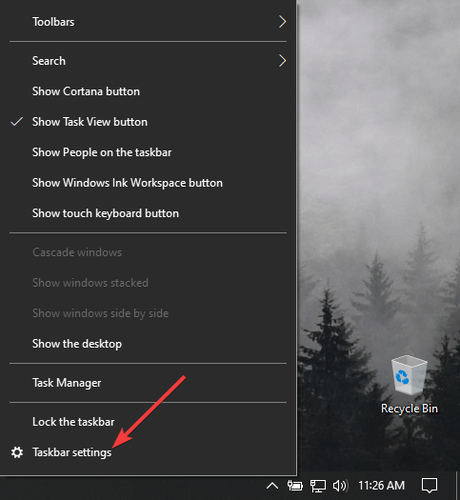
- Nustatymų lange ieškokite Naudokite mažus užduočių juostos mygtukus.
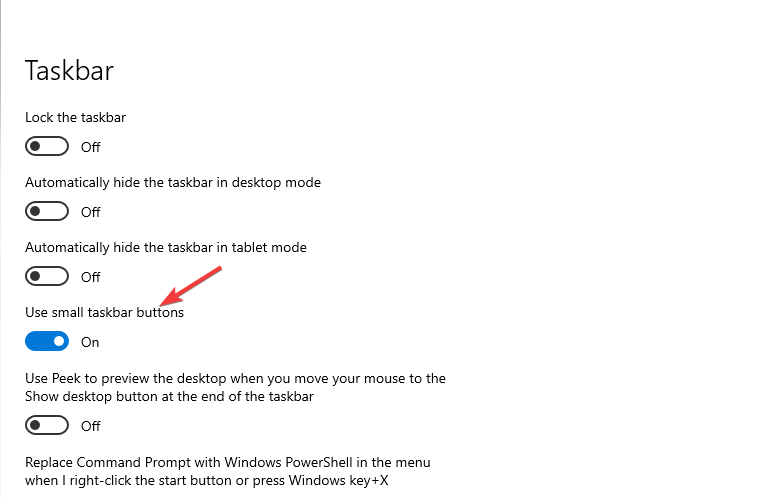
- Pažymėkite parinktį ir užduočių juostos piktogramos automatiškai pasikeis į mažas. Šis veiksmas, žinoma, yra anuliuotas. Kol esate užduočių juostos nustatymų meniu, taip pat galite apsižvalgyti ir koreguoti kitas funkcijas, kaip jums patinka.
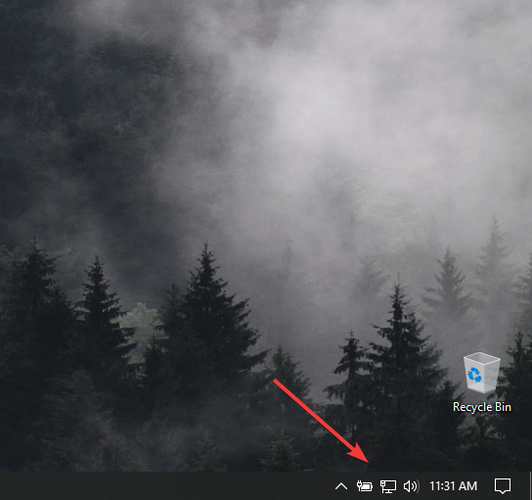
Tai padarę, galite vėl užrakinti užduočių juostą, kad įsitikintumėte, jog netyčia kažko nepakeisite.
Atminkite, kad naudodami šią parinktį nebegalėsite matyti datos, tačiau užvedus pelės žymeklį virš laiko, bus rodoma data. Paspaudę ant jo, galite atidaryti kalendorių.
Tikimės, kad šis vadovas pasirodė esąs naudingas jūsų situacijoje ir kad jūs galėjote pritaikyti savo darbalaukio išvaizdą „Windows 10“.
Jei turite naudingų rekomendacijų, kaip pritaikyti užduočių juostą, nedvejodami naudokitės toliau pateiktu komentarų skyriumi.
Dažnai užduodami klausimai
Naudoti Automatiškai slėpti užduočių juostą darbalaukio režimu funkcija užduočių juostos nustatymuose. Jei kyla problemų dėl užduočių juostos, peržiūrėkite mūsų Užduočių juosta neveikia.
„Windows 10“ galite pritaikykite užduočių juostos išvaizdą ir funkcijas eidami į užduočių juostą Nustatymai Meniu.
Pagal numatytuosius nustatymus užduočių juosta turėtų būti matoma darbalaukyje. Jei to nėra, sužinok kaip atkurti užduočių juostą sistemoje Windows 10.

![Užduočių juostos mygtuko pločio keitimas sistemoje „Windows 10“ [LENGVIAI VEIKSMAI]](/f/8b88acccb7fb817dda5ba046623ca26f.jpg?width=300&height=460)
